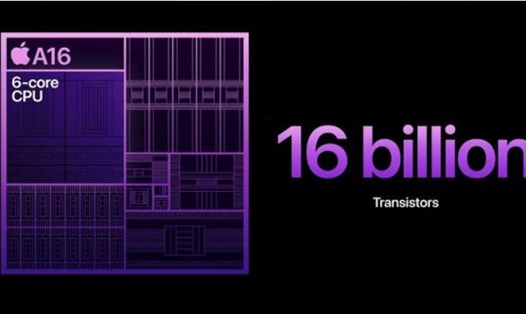Trước đây, người dùng cần một ứng dụng của bên thứ ba để có thể chụp ảnh màn hình cuộn trên iPhone. Nhưng với phiên bản hệ điều hành iOS hiện tại, người dùng có thể làm điều đó một cách tự nhiên với các trang web, tệp PDF, ứng dụng Ghi chú, email và trong các ứng dụng bên thứ nhất của Apple.
Cách chụp ảnh màn hình cuộn trên iPhone
Với tùy chọn iOS gốc này, tính năng chụp ảnh màn hình cuộn hoặc ảnh chụp màn hình “Toàn trang” sẽ cung cấp cho người dùng một tệp PDF ghi lại mọi thứ mà ứng dụng tài liệu, trang web, ghi chú hoặc email đang hiển thị.
- Chụp ảnh màn hình (nhấn đồng thời nút bên cạnh hoặc nút trên cùng và nút tăng âm lượng)
- Nhấn vào phần xem trước ở góc dưới cùng bên trái trước khi nó biến mất
- Chọn tùy chọn Toàn trang ở góc trên cùng bên phải
- Tùy chọn Toàn trang sẽ chỉ xuất hiện trong trường hợp có nhiều hơn một trang nội dung trên màn hình
- Người dùng có thể xem trước tất cả các trang, sử dụng đánh dấu, v.v. trước khi lưu
- Người dùng cũng có thể nhấn vào biểu tượng cắt xén (biểu tượng hình vuông bên cạnh “Xong”) để chỉnh sửa phần nào của Toàn trang mà bạn muốn lưu
- Nhấn vào Xong ở góc trên cùng bên trái để lưu hoặc nút chia sẻ ở trên cùng bên phải.

Ứng dụng của bên thứ ba để cuộn ảnh chụp màn hình trên iPhone
Một tùy chọn khác để chụp ảnh màn hình cuộn nội dung bên trong ứng dụng của bên thứ ba hoặc để kiểm soát thủ công hơn (lưu dưới dạng PNG,...) là sử dụng ứng dụng như Picsew hoặc Tailor.